对excel表格进行设置页边距
2014年06月07日 09:05 发布来源:Excel学习网
我们在打印excel工作表的时候,为了能让打印出来的表格符合我们的格式需求,我们需要对其进行页面设置,excel的页边距是指文字与纸张边距的距离,为了使打印出来的文件更加美观,我们可以对excel表格进行设置页边距。
1、打开excel工作表,单击“页面布局”选项卡下“页面设置”组中的“页边距”下拉按钮,在弹出的下拉面板中选择“自定义边距”选项,如图1所示。

图1
2、弹出“页面设置”对话框,在“页边距”选项卡下“上”、“下”、“左”、“右”数值框中的数据进行设置,选中“水平”复选框,单击“确定”按钮,如图2所示。
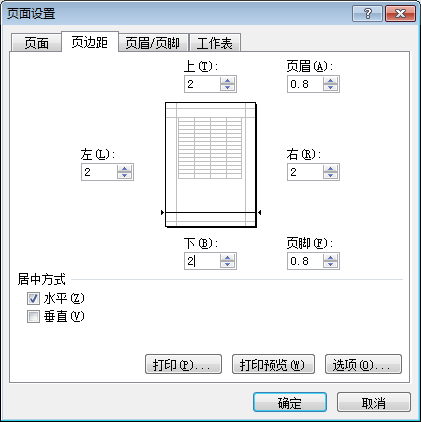
图2
3、返回到excel工作表中,单击“页面布局”选项卡下“页面设置”组中的“页边距”下拉按钮,在弹出的下拉面板中的“上次的自定义设置”选项卡中显示了用户刚才设置的页边距,如图3所示。

图3
我们在对excel表格进行设置页边距以后,我们在打印的时候就会更加美观了,需要注意的是在“页面设置”对话框中“页边距”选项卡下调整首页边距时,单击数值框旁的微调按钮,默认是以0.5为单位增加或减少。
原创文章如转载请注明:转载自Excel学习网 [ http://www.excelxx.com/]
需要保留本文链接地址:http://www.excelxx.com/xuexixinde/706.html
需要保留本文链接地址:http://www.excelxx.com/xuexixinde/706.html
上一篇:excel中如何给图表添加误差线
下一篇:更改excel表格的纸张打印方向
相关教程:
经典Excel学习视频及教程推荐:
Excel优秀工具推荐:
小工具推荐:
